Odsyłacz umożliwia utworzenie linku do innej części tego samego dokumentu. Możesz na przykład użyć odsyłacza do połączenia z wykresem lub grafiką w innym miejscu dokumentu. Odsyłacz ma postać linku, który przenosi czytelnika do elementu docelowego.
Jeśli chcesz utworzyć link do innego dokumentu, możesz utworzyć hiperlink.
Tworzenie elementu docelowego odsyłacza
Nie można utworzyć odsyłacza do nieistniejącego elementu, dlatego przed podjęciem próby utworzenia odsyłacza pamiętaj o utworzeniu odpowiedniego wykresu, nagłówka, numeru strony itp. Podczas wstawiania odsyłacza zostanie wyświetlone okno dialogowe zawierające wszystkie elementy, do których można utworzyć odsyłacze. Oto przykład.
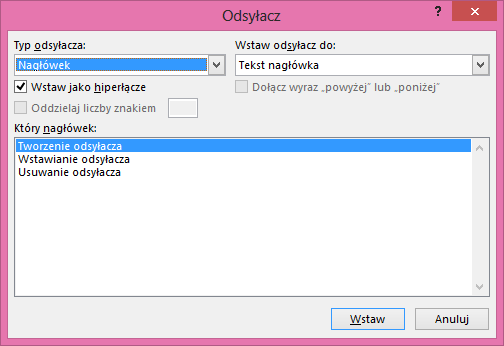
Wstawianie odsyłacza
-
W dokumencie wpisz tekst, na podstawie którego zostanie utworzony odsyłacz. Na przykład „Rysunek 2 przedstawia wyjaśnienie tendencji wzrostowej”.
-
Na karcie Wstawianie kliknij pozycję Odsyłacz.
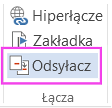
-
W polu Typ odsyłacza kliknij listę rozwijaną, aby wybrać typ elementu, do którego chcesz utworzyć odsyłacz. Lista dostępnych elementów zależy od typu elementu (nagłówek, numer strony itp.), do którego tworzysz odsyłacz.
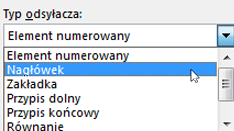
-
W polu Wstaw odsyłacz do kliknij informacje, które chcesz wstawić w dokumencie. Opcje wyboru zależą od opcji wybranej w kroku 3.
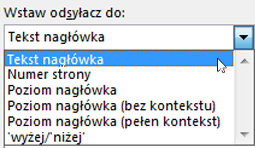
-
W polu Dla którego kliknij element, do którego będzie odwoływał się odsyłacz, na przykład „Wstaw odsyłacz”.
-
Aby użytkownicy mogli przejść do elementu docelowego odsyłacza, zaznacz pole wyboru Wstaw jako hiperłącze.
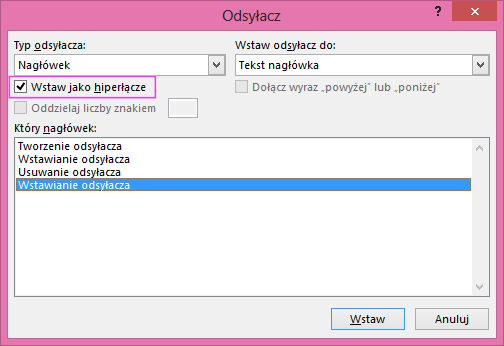
-
Jeśli pole wyboru Dołącz wyraz „powyżej” lub „poniżej” jest dostępne, możesz je zaznaczyć, aby określić względną pozycję elementu docelowego.
-
Kliknij pozycję Wstaw.
Odsyłacze są wstawiane jako pola
Odsyłacze są wstawiane do dokumentu jako pola. Pole to zestaw informacji, który instruuje Word automatycznego wstawiania tekstu, grafiki, numerów stron i innych materiałów do dokumentu. Na przykład pole DATA wstawia bieżącą datę. Zaletą korzystania z pól jest to, że wstawiana zawartość — data, numer strony, grafika itp. — jest aktualizowana za każdym razem, gdy nastąpi zmiana. Jeśli na przykład piszesz dokument w ciągu kilku dni, data zmienia się każdego dnia po otwarciu i zapisaniu dokumentu. Podobnie jeśli zaktualizujesz grafikę przechowywaną w innym miejscu, do której odwołujesz się w tym polu, aktualizacja zostanie pobrana automatycznie bez konieczności ponownego wstawiania grafiki.
Jeśli wstawiony odsyłacz wygląda tak: {REF _Ref249586 \* MERGEFORMAT} lub podobnie, oznacza to, że w programie Word są wyświetlane kody pól, a nie wyniki pól. Jeśli wydrukujesz dokument lub ukryjesz kody pól, te kody zostaną zastąpione wynikami pól. Aby wyświetlić wyniki pól zamiast kodów pól, naciśnij klawisze ALT+F9 lub kliknij kod pola prawym przyciskiem myszy, a następnie kliknij pozycję Przełącz kody pól w menu podręcznym.
Używanie dokumentu głównego
Jeśli chcesz utworzyć odsyłacze do elementów znajdujących się w osobnych dokumentach, ale nie chcesz używać hiperlinków, musisz najpierw połączyć wszystkie te dokumenty w jeden dokument główny i dopiero wtedy wstawić odsyłacze. Dokument główny to kontener dla zestawu osobnych plików (dokumentów podrzędnych). Możesz użyć dokumentu głównego, aby skonfigurować dokument wieloczęściowy, na przykład książkę zawierającą kilka rozdziałów, i zarządzać nim.










